3.5 三维几何体——盒、球、圆柱
本文将讨论三维几何体,我们将从一个已经看到过多次的几何体(BoxGeometry)开始。
BoxGeometry
BoxGeometry是一种非常简单的三维几何体,你只要指定宽度、高度和深度即可创建出一个方块。程序截图如下:
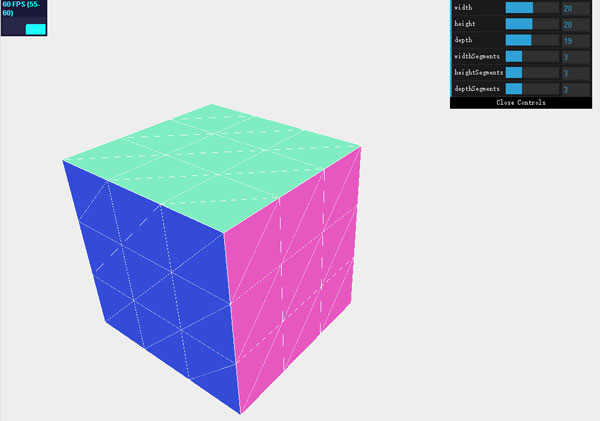
通过改变BoxGeometry对象的width(宽度)、height(高度)和depth(深度),你就可以控制网格的尺寸。这三个属性也是在创建一个方块时必须要提供的,如下所示:
new THREE.CubeGeometry(10,10,10);
你还可以定义方块的其他属性。下表是所有属性的说明:
| 属性 | 是否必须 | 描述 |
| width | 是 | 定义方块的宽度,即方块沿x轴方向的长度。 |
| height | 是 | 定义方块的高度,即方块沿y轴方向的长度。 |
| depth | 是 | 定义方块的深度,即方块沿z轴方向的长度。 |
| widthSegments | 否 | 定义沿方块的x轴方向将面分成多少份。默认值是1。 |
| heightSegments | 否 | 定义沿方块的y轴方向将面分成多少份。默认值是1。 |
| depthSegments | 否 | 定义沿方块的z轴方向将面分成多少份。默认值是1。 |
通过增加各个分段(segment)属性,你可以将方块的6个大面分成很多小面。这在你用MeshFaceMaterial为方块的不同部分设置特定材质属性时比较有用。
完整代码
<!DOCTYPE html>
<html>
<head>
<title>示例03.05 - 三维几何体 - 盒</title>
<script src="../../../Scripts/jquery-2.1.3.min.js"></script>
<script src="../../../Scripts/Threejs/three.min.js"></script>
<script src="../../../Scripts/Threejs/stats.js"></script>
<script src="../../../Scripts/Threejs/dat.gui.min.js"></script>
<style>
body {
margin: 0;
overflow: hidden;
}
</style>
</head>
<body>
<div id="Stats-output">
</div>
<div id="WebGL-output">
</div>
<script type="text/javascript">
// 页面加载完毕后,就可以运行Three.js了。
$(function () {
var stats = initStats();
// 创建scene对象,用来容纳网格、相机、光源等对象
var scene = new THREE.Scene();
// 创建相机
var camera = new THREE.PerspectiveCamera(45, window.innerWidth / window.innerHeight, 0.1, 1000);
camera.position.x = -20;
camera.position.y = 30;
camera.position.z = 40;
camera.lookAt(new THREE.Vector3(10, 0, 0));
// 创建渲染器,并设置视口大小和清除色
var webGLRenderer = new THREE.WebGLRenderer();
webGLRenderer.setClearColor(0xEEEEEE, 1.0);
webGLRenderer.setSize(window.innerWidth, window.innerHeight);
webGLRenderer.shadowMapEnabled = true;
// 创建一个盒子网格
var cube = createMesh(new THREE.BoxGeometry(10, 10, 10));
scene.add(cube);
// 添加光源
var spotLight = new THREE.SpotLight(0xffffff);
spotLight.position.set(-40, 60, -10);
scene.add(spotLight);
$("#WebGL-output").append(webGLRenderer.domElement);
var step = 0;
// 设置用户界面
var controls = new function () {
console.log(cube.children[0].geometry);
// 因为使用了是一个组合材质,所以要选取第一个子对象
this.width = cube.children[0].geometry.parameters.width;
this.height = cube.children[0].geometry.parameters.height;
this.depth = cube.children[0].geometry.parameters.depth;
this.widthSegments = cube.children[0].geometry.widthSegments;
this.heightSegments = cube.children[0].geometry.heightSegments;
this.depthSegments = cube.children[0].geometry.depthSegments;
this.redraw = function () {
// 移除先前的网格
scene.remove(cube);
// 创建一个新的网格
cube = createMesh(new THREE.BoxGeometry(controls.width, controls.height, controls.depth,
Math.round(controls.widthSegments), Math.round(controls.heightSegments),
Math.round(controls.depthSegments)));
scene.add(cube);
};
}
var gui = new dat.GUI();
gui.add(controls, 'width', 0, 40).onChange(controls.redraw);
gui.add(controls, 'height', 0, 40).onChange(controls.redraw);
gui.add(controls, 'depth', 0, 40).onChange(controls.redraw);
gui.add(controls, 'widthSegments', 0, 10).onChange(controls.redraw);
gui.add(controls, 'heightSegments', 0, 10).onChange(controls.redraw);
gui.add(controls, 'depthSegments', 0, 10).onChange(controls.redraw);
render();
function createMesh(geom) {
// 两种材质
var meshMaterial = new THREE.MeshNormalMaterial();
meshMaterial.side = THREE.DoubleSide;
meshMaterial.shading = THREE.FlatShading;
var wireFrameMat = new THREE.MeshBasicMaterial();
wireFrameMat.wireframe = true;
// 创建一个使用组合材质的网格
var mesh = THREE.SceneUtils.createMultiMaterialObject(geom, [meshMaterial, wireFrameMat]);
return mesh;
}
function render() {
stats.update();
// 使盒子旋转
cube.rotation.y = step += 0.01;
requestAnimationFrame(render);
webGLRenderer.render(scene, camera);
}
function initStats() {
var stats = new Stats();
stats.setMode(0); // 0: fps, 1: ms
stats.domElement.style.position = 'absolute';
stats.domElement.style.left = '0px';
stats.domElement.style.top = '0px';
$("#Stats-output").append(stats.domElement);
return stats;
}
});
</script>
</body>
</html>
SphereGeometry
通过SphereGeometry你可以创建一个三维球体。程序截图如下:
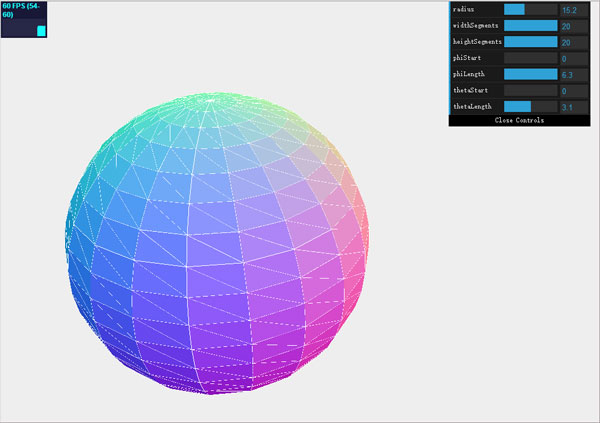
在前面这个截图里,我们展示的是半个打开的球,是基于SphereGeometry创建的。这个几何体非常灵活,可以用来创建所有跟球体相关的几何体。
下表中的属性可以用来调节结果网格的外观:
| 属性 | 是否必须 | 描述 |
| radius | 否 | 设置球体的半径,默认是50。 |
| widthSegments | 否 | 指定竖直方向上的分段数。段数越多,球体的表面越光滑。默认值是8,最小值是3。 |
| heightSegments | 否 | 指定水平方向上的分段数。段数越多,球体的表面越光滑。默认值是6,最小值是2。 |
| phiStart | 否 | 指定从x轴的什么地方开始绘制。取值范围是0到2*PI,默认是0。 |
| phiLength | 否 | 该属性用来指定从phiStart开始画多少。2*PI是整球,0.5*PI画的是一个四分之一球。 |
| thetaStart | 否 | 该属性用来指定从y轴的什么地方开始绘制。取值范围是0到PI,默认是0。 |
| thetaLength | 否 | 该属性用来指定从thetaStart开始画多少。PI是整球,0.5*PI只会绘制上半球。 |
属性radius、widthSegments和heightSegments应该很清楚了,我们已经在别的例子里看过这些属性了。你可以通过程序示例理解一下属性phiStart、phiLength、thetaStart和thetaLength的用处。
完整代码略。
CylinderGeometry
通过这个几何体我们可以创建圆柱和类似圆柱的物体。程序截图如下:
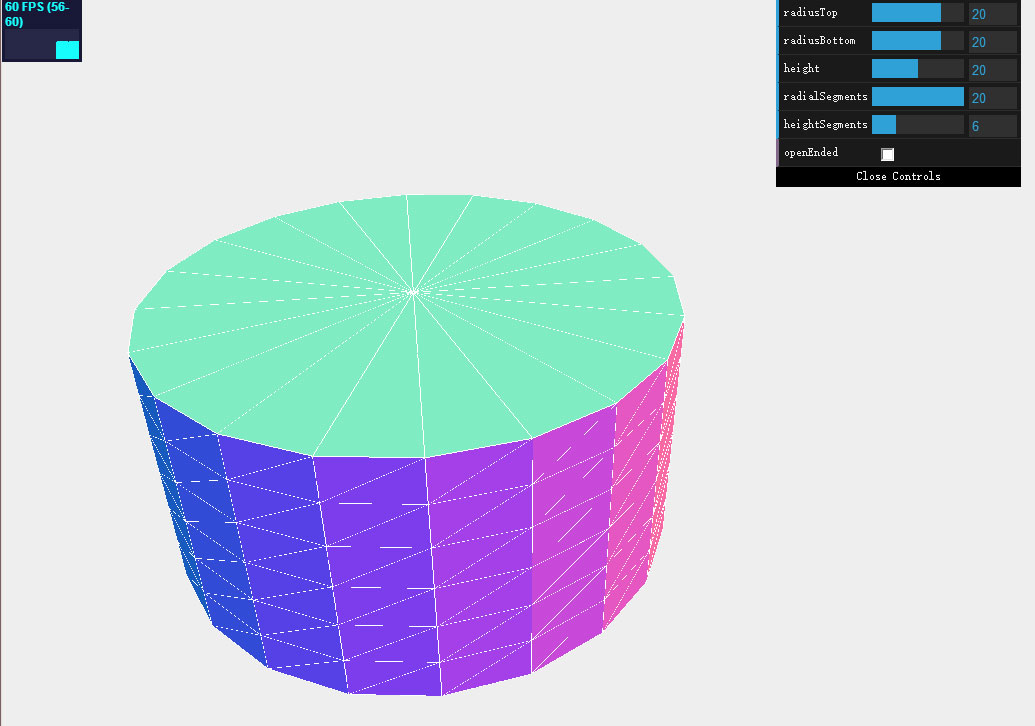
创建CylinderGeometry时,没有必须要提供的参数。所以你只要调用new THREE.CylinderGeometry()即可创建出一个圆柱。你也可以提供几个参数,用来修改圆柱的外观。这些属性列在下表中:
| 属性 | 是否必须 | 描述 |
| radiusTop | 否 | 该属性设置圆柱顶部的尺寸,默认是20。 |
| radiusBottom | 否 | 该属性设置圆柱底部的尺寸,默认是20。 |
| height | 否 | 该属性设置圆柱的高度,默认是100。 |
| radialSegments | 否 | 该属性设置沿x轴分成多少段,默认是8。这个数字越大,圆柱越光滑。 |
| heightSegments | 否 | 该属性设置沿y轴分成多少段,默认是1。分段越多,意味着面越多。 |
| openEnded | 否 | 该属性指定网格的顶部和底部是否封闭。默认是false。 |
这些都是配置圆柱体的基础属性。你可以在顶部(或底部)使用值为负数的半径。如果这么设置,你就可以用这个几何体创建一个类似沙漏的图形。需要注意的是:圆柱的上半部分内外翻转了。如果你用的材质不是设置成THREE.DoubleSide,你就看不到上半部分。
完整代码略。
文件下载(已下载 2260 次)发布时间:2015/8/19 下午8:09:52 阅读次数:6417
